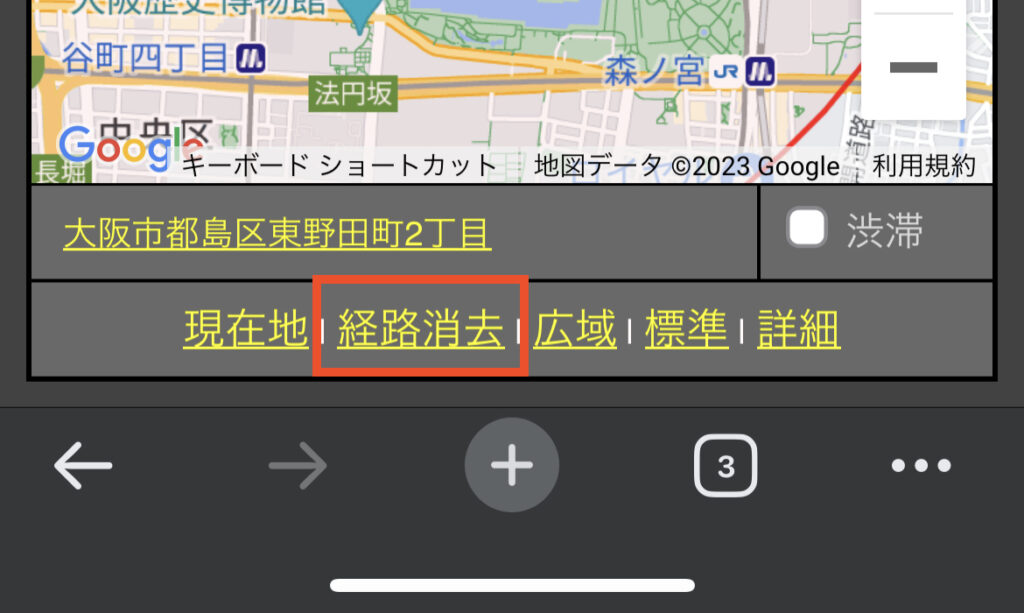【公式】経路/料金の検索
以下は 2023-06-26版 向けの内容です。
現在地から目的地への経路(料金)を検索する
- 携帯版の場合は一覧表示画面の茶色のタイトル部分を押し、地図画面を表示させる
- 目的地となる場所をタップして、住所地マーカーを地図上に配置する
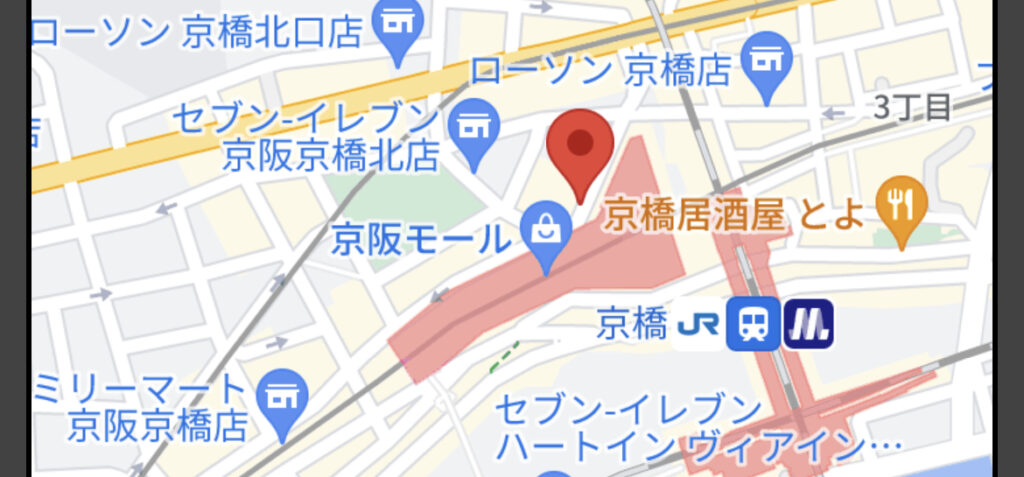
- を押す
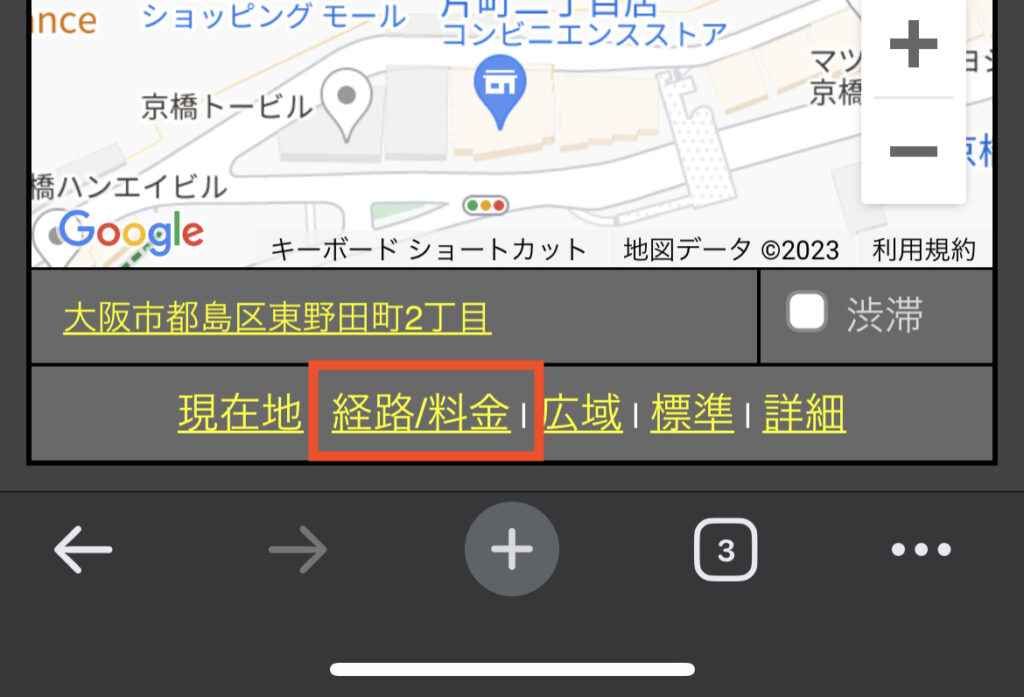
- オプションを選択してを押す
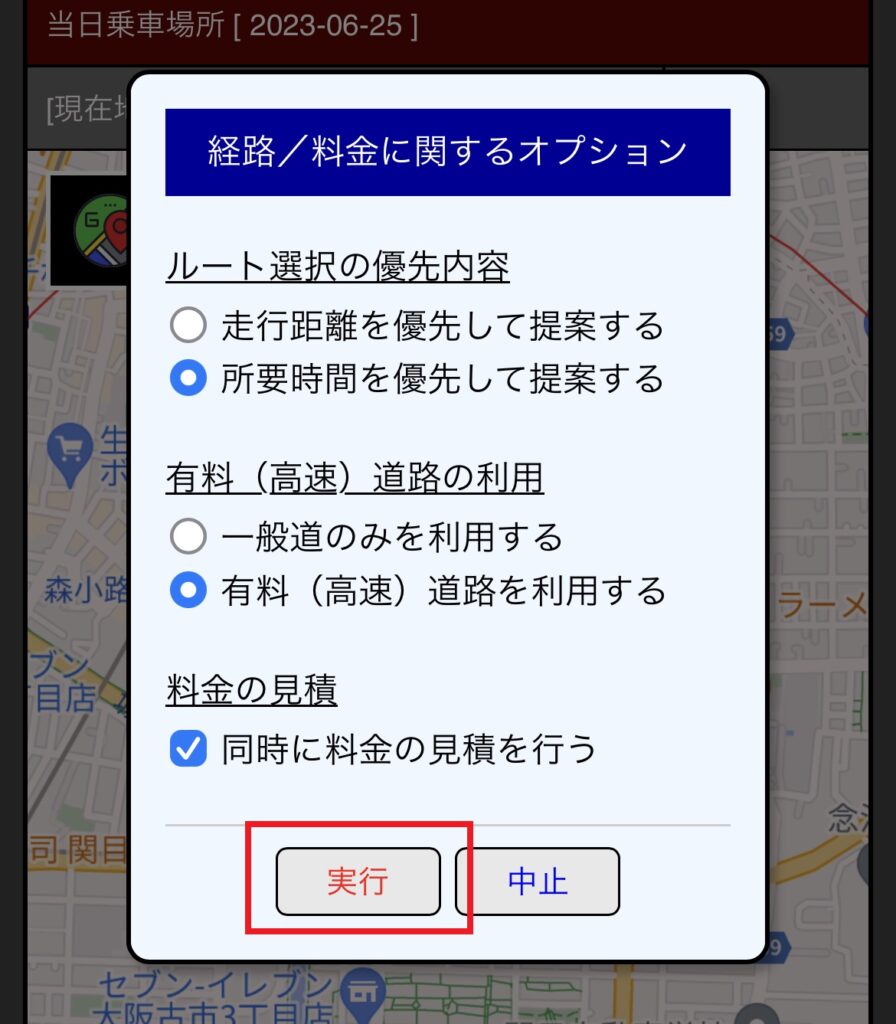
- 現在地→目的地への経路検索結果が表示される
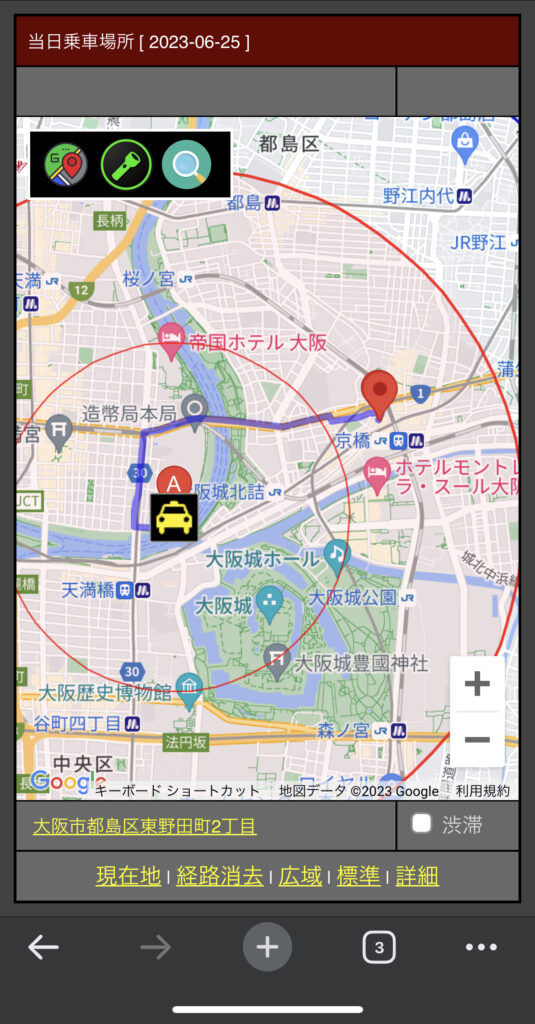
- 料金を検索したい場合はオプション画面で「同時に料金の見積を行う」を有効にしてを押します。
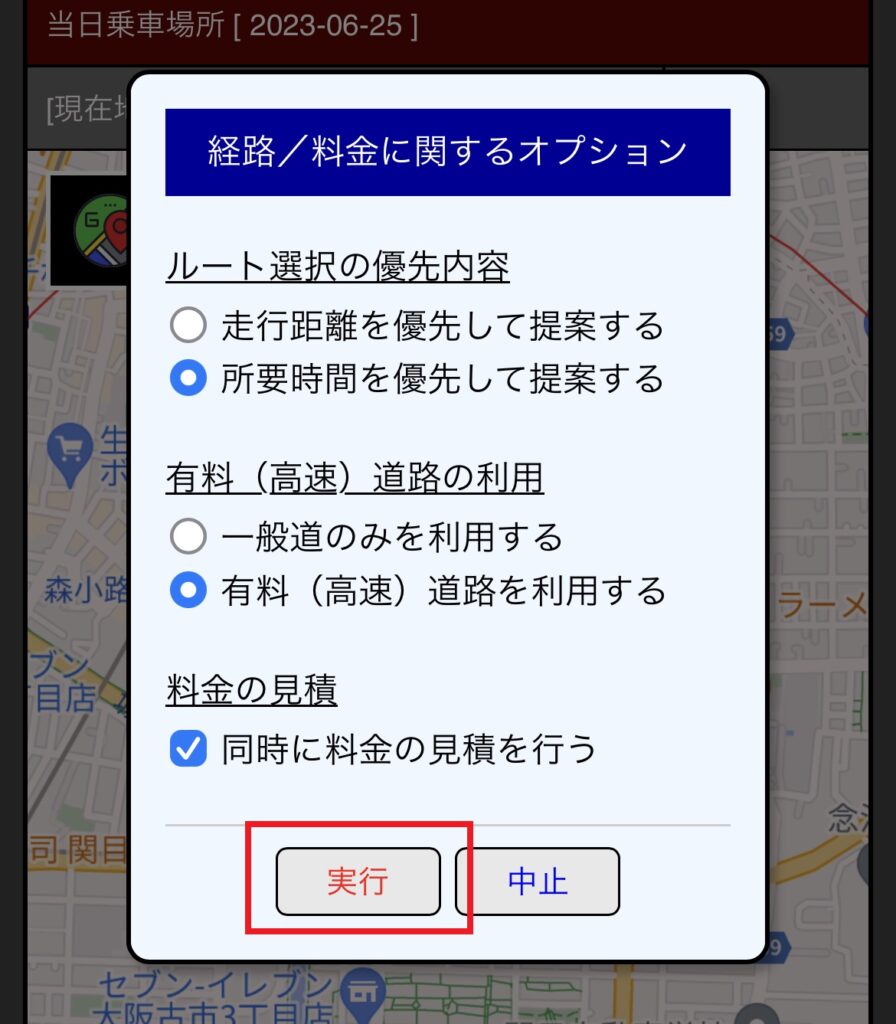
- 現在地→目的地への経路検索結果と料金の見積結果が表示される
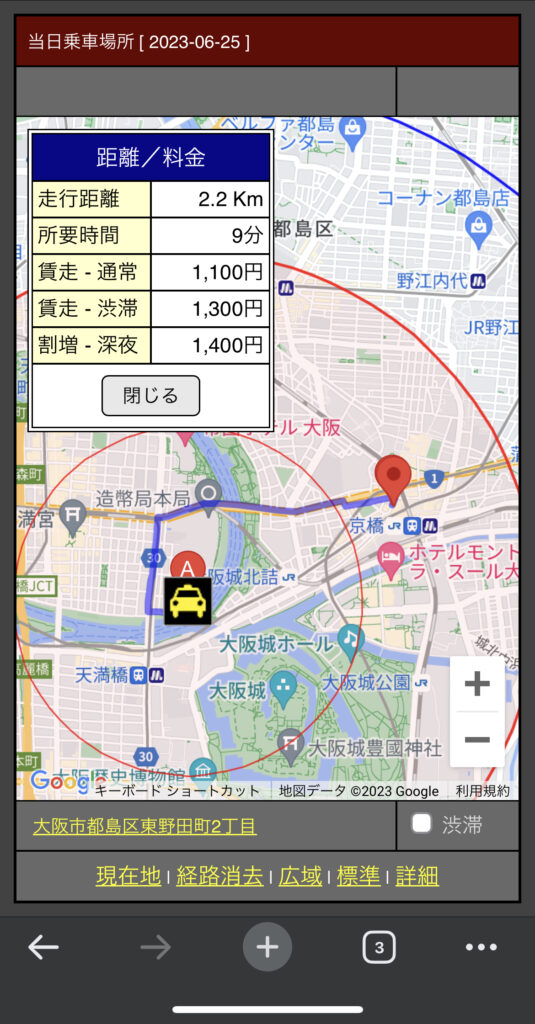
表示される内容は以下の通りです。迎車回送料金、有料道路通行料金、障害者割引は含まれませんが、遠距離割引は適用前と適用後の両方の運賃が表示されます。
- 賃走-通常
- 通常運賃(賃走)で十分に道が空いている状況で走行した場合に予想される運賃
- 賃走-渋滞
- 通常運賃(賃走)で渋滞が見込まれる状況で走行した場合に予想される運賃
- 割増-深夜
- 深夜運賃(割増)で十分に道が空いている状況で走行した場合に予想される運賃
経由地がある場合の経路(料金)を検索する
1つ以上の経由地がある場合には以下のように操作することで処理ができます。
- 携帯版の場合は一覧表示画面の茶色のタイトル部分を押し、地図画面を表示させる
- 最初の経由地となる場所をタップして、地図左上の<経由地ボタン>を押し、経由地マーカー(1)を地図上に配置する
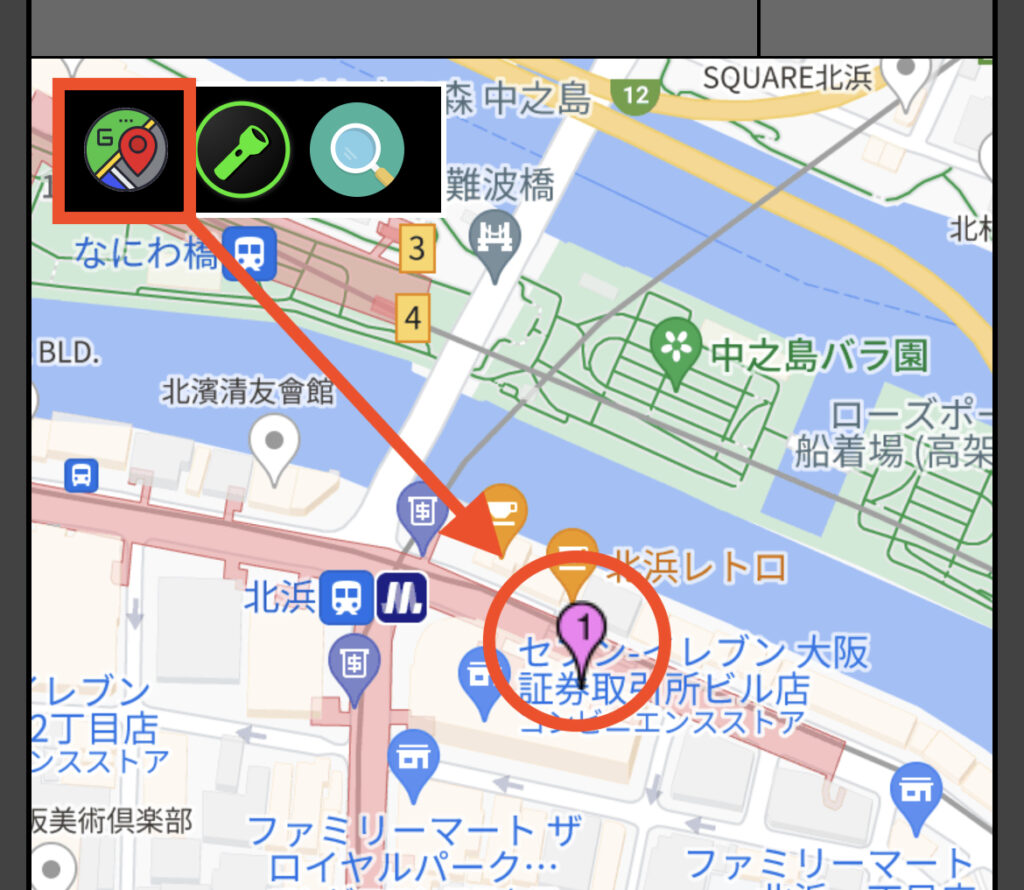
- 次の経由地となる場所をタップして、地図左上の<経由地ボタン>を押し、経由地マーカー(2)を地図上に配置する
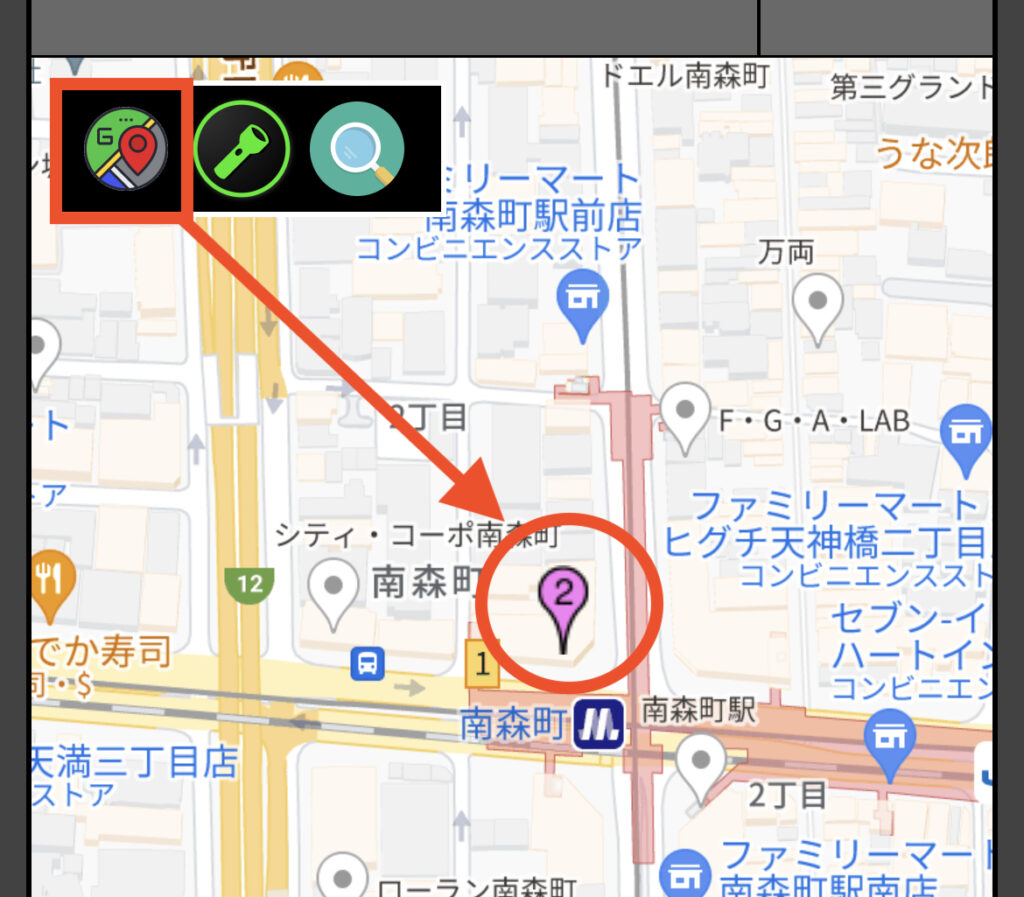
- 目的地となる場所をタップして、住所地マーカーを地図上に配置する
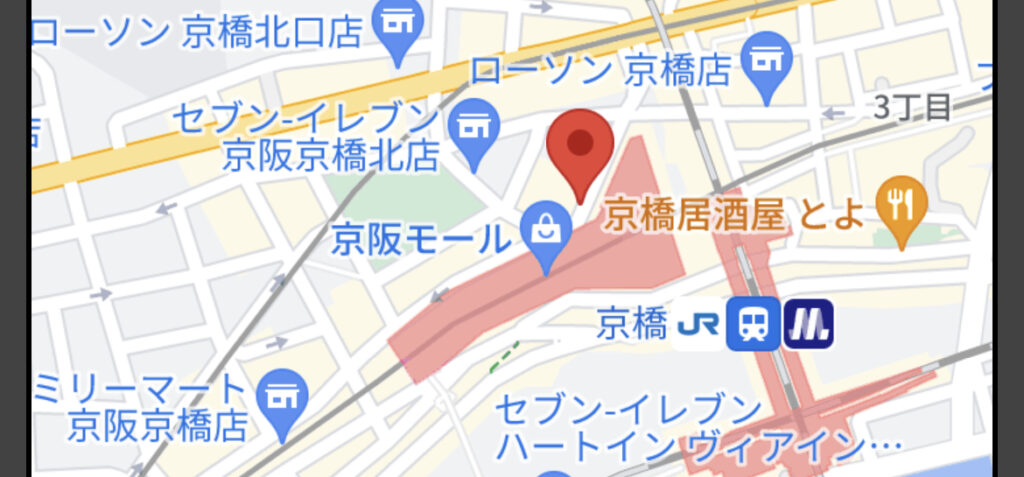 目的地は経由地を設定した上で最後に設定してください。
目的地は経由地を設定した上で最後に設定してください。 - を押す
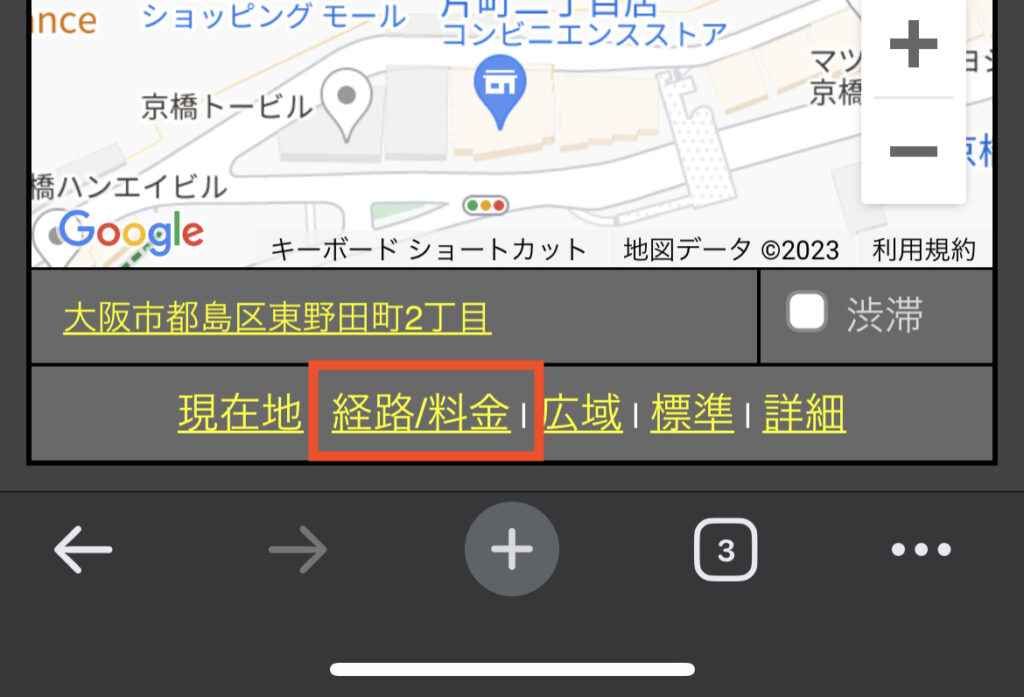
- オプションを選択してを押す
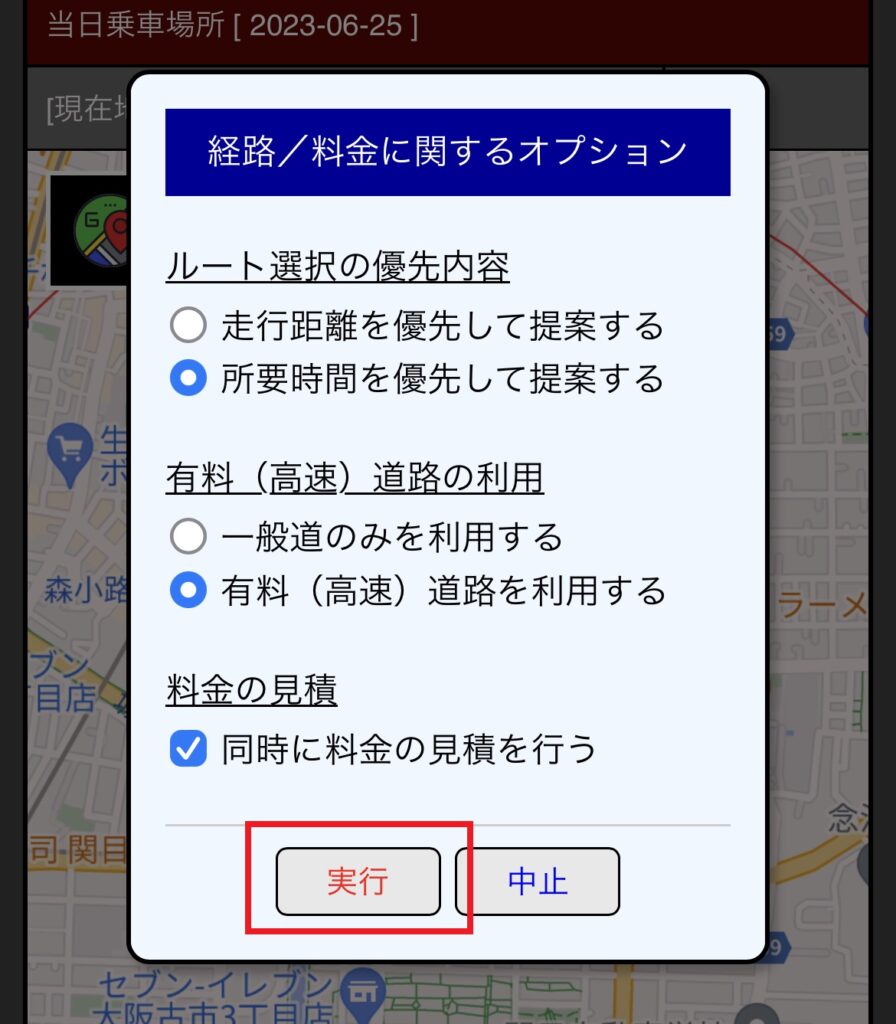
- 現在地→経由地1→経由地2→目的地への経路検索結果が表示される
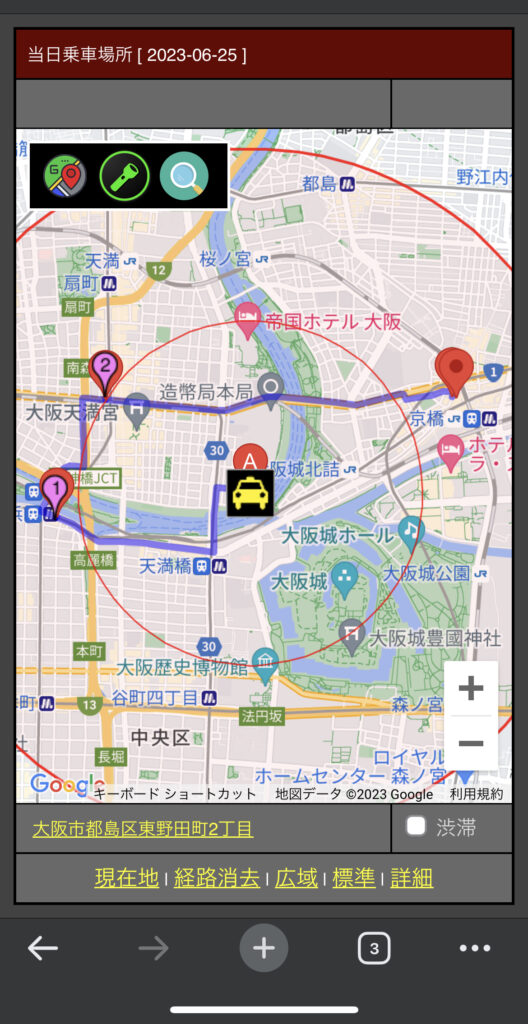
作成済の経由地マーカーを押すと、作成した経由地マーカーを一括で消すことができます。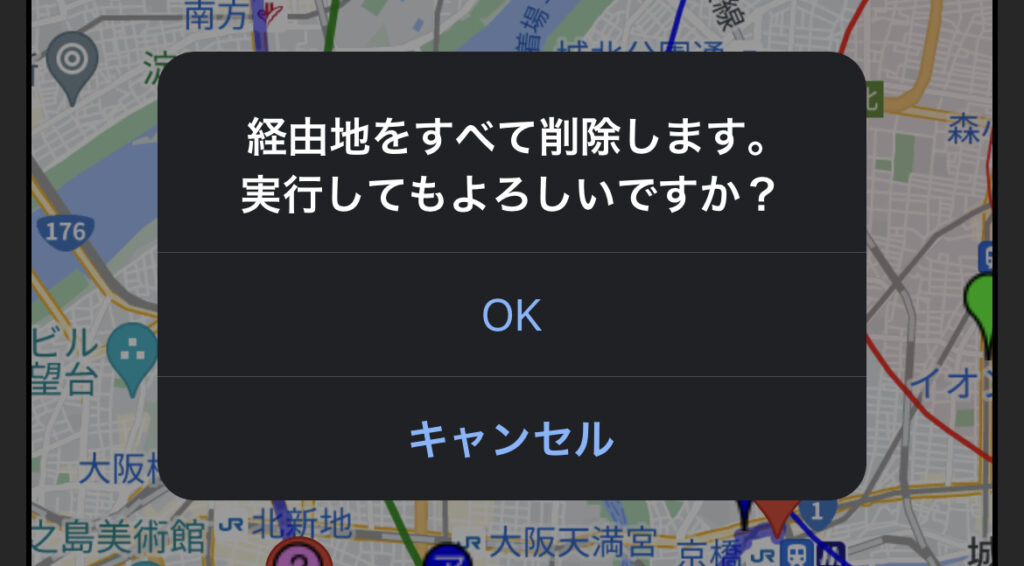
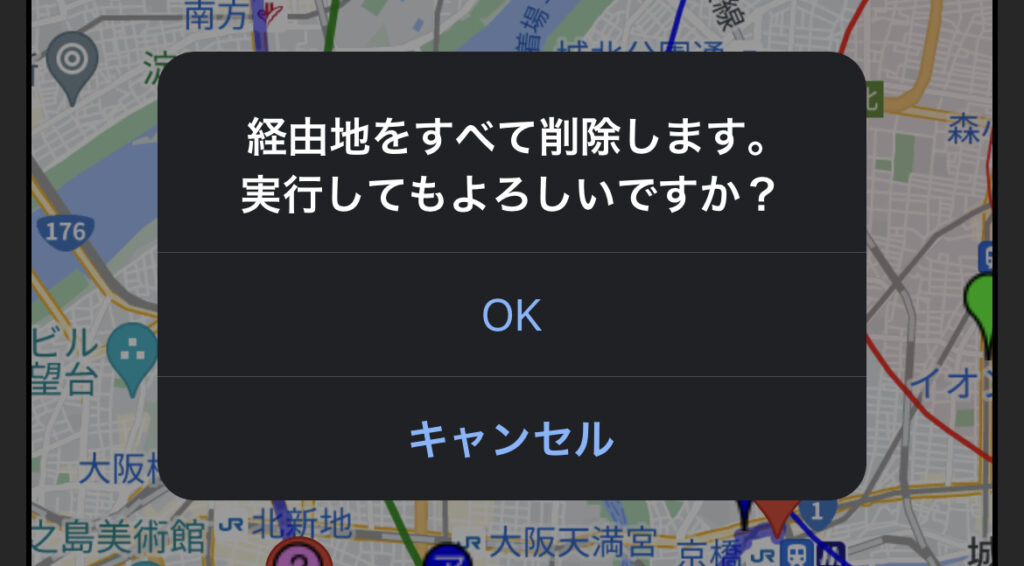
乗車地から降車地への経路(料金)を検索する
特定の場所(乗車地)から特定の場所(降車地)への経路(または料金)を検索したい場合は、乗降記録の入力画面を開いて、乗車場所と降車場所を設定してから上記と同様の操作(を押す)を行なってください。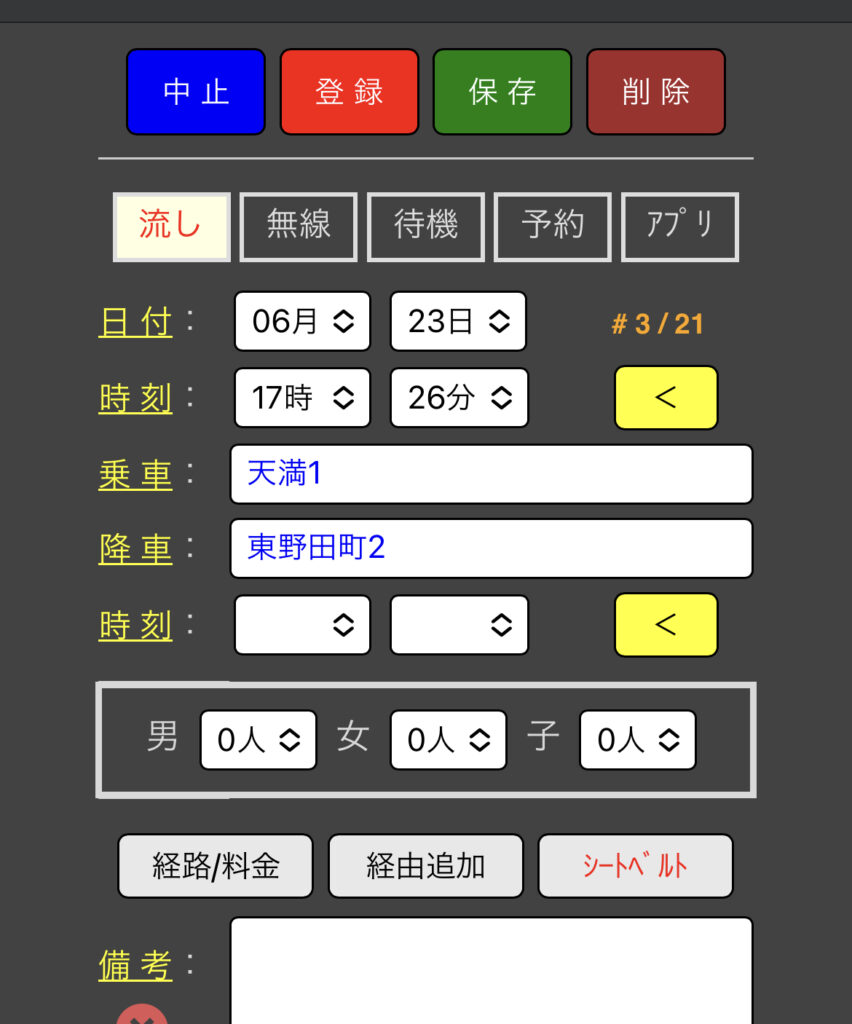
表示された経路を消去する
地図上に表示された経路を消去するには、を押します。